Kaip perkelti nuotraukas į „Samsung Galaxy S21 Ultra“.
2022 m. balandžio 27 d. • Pateikta: Duomenų perdavimo sprendimai • Patvirtinti sprendimai
„Samsung“ yra vienas iš pirmaujančių prekės ženklų technologijų rinkoje, o „Samsung Galaxy S21 Ultra“ yra naujausias jų išleistas įrenginys. Tarp visų „Samsung“ išleistų įtaisų ir išmaniųjų telefonų „S21 Ultra“ yra tikrai puikus kūrinys, kuris nuostabiai užpildytas visomis naujausiomis technologijomis. Jei galvojate įsigyti visiškai naują Samsung S21 Ultra, esate tinkamoje vietoje.
Šiame straipsnyje pakalbėsime apie Samsung Galaxy S21 Ultra kainą ir visas jo detales, kurios padės jums nustatyti, ar šis įrenginys vertas kainos. Be to, tikrai išmoksite perkelti nuotraukas į „Samsung Galaxy S21 Ultra“ naudodami pažangią programinę įrangą, kuri tikrai puikiai atlieka savo darbą. Taigi, negaišdami laiko pereikime prie smulkmenų!
1 dalis: „Samsung Galaxy S21 Ultra“ įvadas
Samsung Galaxy S21 Ultra yra naujas Samsung Galaxy serijos modelis. Šis nuostabus įrenginys turi tiek daug funkcijų, geriausios kokybės kamerą ir 5G ryšį. Šis Samsung Galaxy serijos modelis turi profesionalios klasės kamerą. Naudodami fotoaparatą galite padaryti geriausius kadrus. Naudodami fotoaparatą galite įrašyti vaizdo įrašą kaip profesionalas. Kamera turi kelis objektyvus su priartinimo funkcijomis. Negalite padaryti tobulo priartinto kadro naudodami kitą įrenginį, nes jie neturi šių priartinimo funkcijų.

Įrašykite geriausią savo gyvenimo akimirką naudodami „Samsung Galaxy S21 Ultra 8k“ vaizdo įrašų funkciją. Su šia kamera taip pat galite kurti GIF, įrašyti trumpus vaizdo įrašus, sulėtintus vaizdo įrašus ir kt. Galaxy S21 Ultra turi 108MP raišką. Kalbant apie akumuliatorių, turėtumėte žinoti, kad jame yra viena ličio baterija. Kai įkrausite įrenginį, jis bus paruoštas ilgai dienai. Dabar pasidalykite savo gyvenimo akimirka socialinėje žiniasklaidoje ir mėgaukitės mėgstamu žaidimu su Galaxy Ultra 5G. Šį įrenginį galima įsigyti kelių spalvų, įskaitant „Phantom Black“, „Phantom Silver“, „Phantom Titanium“, „Phantom Navy“ ir „Phantom Brown“.
2 dalis: S21, S21+ ir S21 Ultra skirtumai
Visi žinome, kokia nuostabi yra „Samsung Galaxy S21“ serija. Jų savybės ir kokybė verčia mus įsimylėti šiuos įrenginius. Nors „Samsung Galaxy S21“, „S21+“ ir „S21 Ultra“ turi daug bendrų funkcijų, jos vis tiek skiriasi. Taigi, išsiaiškinkime, kas tai yra:
Kaina:
„Samsung Galaxy S21“, „S21 Plus“ ir „S21 Ultra“ „Samsung Galaxy S21“ turi mažiausią kainą mieste. Tai kainuoja tik 799 USD. Po S21 ateina S21 plius. Šio modelio kaina prasideda nuo 999 USD. Dabar, kai kalbama apie „Galaxy S21 Ultra“, jo kaina prasideda nuo 1299 USD. Taigi, palyginti, „Galaxy S21 Ultra“ yra brangus modelis. Tarp šių trijų modelių „ultra“ pasižymi geriausiomis kokybės funkcijomis, fotoaparatu ir RAM talpa.
Dizainas:
Nors trys iš jų turi tą patį fotoaparato dizainą ir padėtį, tikrasis skirtumas yra dydis. „Galaxy S21“ yra 6,2 colio, „Galaxy S21 Plus“ – 6,7 colio, o „Galaxy S21 Ultra“ – 6,8 colio. „Galaxy S21 Ultra“ yra su plačiu fotoaparatu, kuris tinka papildomiems jutikliams. „Galaxy S21 Ultra“ geriau telpa rankose dėl lenktų kraštų.

Ekranas:
Kaip minėta, ekrano išmatavimų skirtumas. Be to, yra ir kitų ekrano skirtumų. „Galaxy S21“ ir „S21 Plus“ yra FHD raiškos ekranuose, kuriuose „Galaxy S21 Ultra“ turi QHD raišką. Tai reiškia, kad galite pamatyti informaciją apie „Galaxy S21 Ultra“. „Galaxy S21“ ir „S21 Plus“ pakeičia atnaujinimo dažnį nuo 48 Hz iki 120 Hz, kur „Galaxy S21 Ultra“ gali veikti nuo 10 Hz iki 120 Hz.
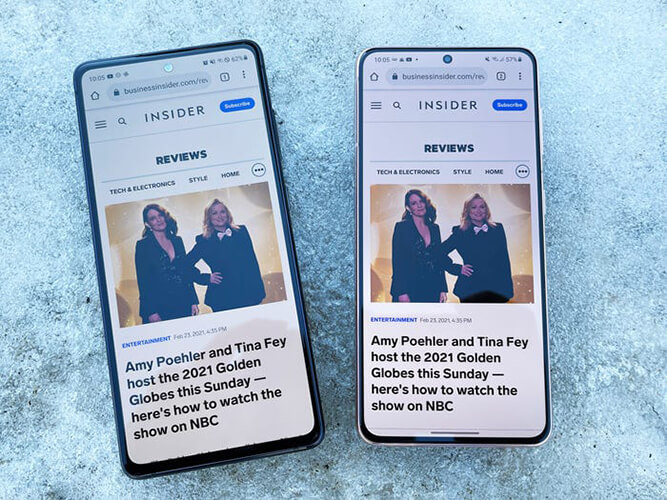
Kamera:
Galaxy S21 ir S21 Plus turi tris kameras: 12MP pagrindinę kamerą ir 12MP itin plačią kamerą su 64MP teleobjektyvu. Priekinė kamera yra 10 MP. Kita vertus, „Galaxy S21 Ultra“ yra su 108 MP pagrindine kamera, 12 MP itin plačia ir dviem 10 MP teleobjektyvų kameromis. Viena iš šių dviejų teleobjektyvų turi 3x priartinimą, o kita - 10x. S21 Ultra turi lazerinį automatinio fokusavimo jutiklį, kuris seks objektą ir padarys tobulą kadrą. Vaizdo įrašymui trys iš šių modelių turi puikias vaizdo įrašymo funkcijas. Tačiau S21 Ultra siūlo šviesų nakties jutiklį, kad galėtumėte įrašyti ir fotografuoti esant silpnam apšvietimui.
Baterija ir įkrovimas:
Kalbant apie akumuliatoriaus veikimą ir įkrovimo sistemą, „Samsung Galaxy S21“, „Galaxy S21 Plus“ ir „S21 Ultra“ yra daug skirtumų. „Samsun Galaxy S21“ turi 4000 mAh talpos bateriją, „Galaxy S21 Plus“ – 4800 mAh, o „Galaxy S21 Ultra“ – 5000 mAh. Taigi, palyginti, Galaxy S21 Ultra turi geriausios kokybės bateriją. Visų šių trijų modelių įkrovimo sistema yra vienoda. Tam reikia 25 W laidiniu ryšiu. Taip pat galite juos įkrauti belaidžiu būdu 15 W.
Ryšys:
Šiuose trijuose modeliuose gausite 5G. Taigi šiuo klausimu nėra jokių ginčų. Tačiau „Galaxy S21 Plus“ ir „S21 Ultra“ buvo gaminami su „Ultra-Wide Band“ (UWB) lustais. Tai nauja funkcija, kuri leis valdyti laisvų rankų įrangą. Naudodami šias funkcijas galite atrakinti automobilį arba rasti „SmartTag“ sekiklį. Tarp jų S21 Ultra siūlo daugiau. Jis suderinamas su „Wi-Fi 6E“, kuris yra greičiausias ir mažiausias „Wi-Fi“ ryšio delsos laikas.
Profesionalų patarimai: kaip perkelti nuotraukas į S21 Ultra?
Dažniausiai įsigiję naują telefoną negalime lengvai perkelti nuotraukų ar kitų duomenų į tą įrenginį. Šiuo metu, jei galėtumėte naudoti nuostabią duomenų atkūrimo programinę įrangą, kad visas savo nuotraukas perkeltumėte į naująjį „Samsung Galaxy S21 Ultra“, tai būtų puikus sprendimas. Na, mes turime jums geriausią sprendimą. Supažindinsime jus su nuostabia programine įranga: Dr.Fone – telefono perkėlimas. Tai puiki duomenų atkūrimo programinė įranga, kurią galite naudoti tiek iOS, tiek Android sistemoms. Jis turi daug nuostabių savybių. Galite atkurti duomenis, perkelti nuotraukas ir failus, atrakinti Apple ID ir užrakinimo ekraną, pataisyti Android arba iOS sistemą, perjungti duomenis iš vieno telefono į kitą, kurti atsargines kopijas, atkurti duomenis ir visam laikui ištrinti duomenis iš įrenginio. Naudodami šią nuostabią programinę įrangą, galite perkelti savo nuotraukas į Samsung Galaxy S21 Ultra vienu spustelėjimu. Norėdami sužinoti, kaip tai padaryti, vadovaukitės gairėmis.
1 veiksmas: atsisiųskite ir įdiekite programą
Atsisiųskite ir įdiekite programinę įrangą savo kompiuteryje. Tada paleiskite „Dr.Fone – Phone Transfer“ ir gausite pagrindinį programos puslapį. Dabar spustelėkite parinktį „Perjungti“, kad galėtumėte tęsti.

2 veiksmas: prijunkite „Android“ ir „iOS“ įrenginį
Tada prie kompiuterio galite prijungti savo Samsung Galaxy S21 Ultra ir iOS įrenginį (čia taip pat galite naudoti Android įrenginį). Naudokite USB kabelį Android įrenginiui ir žaibo kabelį iOS įrenginiui. Kai programa aptiks abu įrenginius, gausite tokią sąsają, kaip nurodyta toliau. Galite naudoti mygtuką „Apversti“, kad pakeistumėte įrenginius kaip tikslinį įrenginį ir siuntimo įrenginį. Čia taip pat galite pasirinkti failų tipus, kuriuos norite perkelti.

3 veiksmas: pradėkite perkėlimo procesą
Pasirinkę norimus failų tipus (šiam atvejui skirtos nuotraukos), spustelėkite mygtuką „Pradėti perkėlimą“, kad pradėtumėte perkėlimo procesą. Būkite kantrūs, kol procesas baigsis, ir įsitikinkite, kad proceso metu tiek Android, tiek iOS įrenginiai tinkamai prijungti.

4 veiksmas: užbaikite perkėlimą ir patikrinkite
Per trumpą laiką visos jūsų pasirinktos nuotraukos bus perkeltos į Samsung Galaxy S21 Ultra. Tada atjunkite įrenginius ir patikrinkite, ar viskas gerai.
Štai jums vaizdo pamoka:
Svarbi pastaba: naujajame „Samsung Galaxy S21 Ultra“ yra nauja programinė įranga, skirta perkelti visus failus į kitą įrenginį, vadinamą „Smart switch“. Ši funkcija naudojama atsarginėms kopijoms išsaugoti ir failams atkurti. Nors tai gera programinė įranga, ji turi daug trūkumų. Taigi, prieš naudodami šią programą, patikrinkite šiuos trūkumus.
- „Smart Switch“ turi mažo greičio perdavimo problemą. Jis rodomas, kai perduodate duomenis belaidžiu ryšiu.
- Perkėlus duomenis išmanusis jungiklis nekuria atsarginės duomenų kopijos. Gana sunku atkurti duomenis naudojant šią programą.
- Naudodami programą „Smart Switch“ galite perkelti duomenis tik iš „Samsung“ į „Samsung“. Negalite jo naudoti kitiems įrenginiams.
Išvada:
„Samsung Galaxy S21 Ultra“ pasižymi nuostabiomis pagrindinėmis savybėmis ir yra labiau atnaujintas nei kiti modeliai. Jis turi geriausios kokybės fotoaparatą, geresnę baterijos talpą ir kitas naujas funkcijas. Dizainas ir ekranas yra daug geresni nei kitų modelių. Įsigijus „Samsung Galaxy S21 Ultra“ užstringa perkeliant nuotraukas į įrenginį, jums nereikės jaudintis. Šiame straipsnyje mes supažindinome jus su Dr.Fone – telefono perkėlimu. Naudodami šią programinę įrangą galite atkurti bet kokius failus, išsaugoti atsargines duomenų kopijas ir atkurti juos vėliau. Norėdami perkelti nuotraukas į „Galaxy S21 Ultra“, galite naudoti „Dr.Fone Switch“ programą atlikdami nurodytus veiksmus. Tai tikrai geresnė programinė įranga nei „Smart Switch“.
Telefono perkėlimas
- Gaukite duomenis iš Android
- Perkelti iš Android į Android
- Perkėlimas iš Android į BlackBerry
- Importuokite / eksportuokite kontaktus į „Android“ telefonus ir iš jų
- Programų perkėlimas iš Android
- Pervežimas iš Andriod į Nokia
- „Android“ į „iOS“ perkėlimas
- Perkėlimas iš Samsung į iPhone
- „Samsung“ į „iPhone“ perkėlimo įrankis
- Perkelti iš Sony į iPhone
- Perkėlimas iš Motorola į iPhone
- Perkėlimas iš Huawei į iPhone
- Perkelti iš Android į iPod
- Perkelkite nuotraukas iš Android į iPhone
- Perkėlimas iš Android į iPad
- Perkelkite vaizdo įrašus iš Android į iPad
- Gaukite duomenis iš Samsung
- Perkelkite duomenis į „Samsung“.
- Perkėlimas iš Sony į Samsung
- Perkėlimas iš Motorola į Samsung
- Samsung Switch alternatyva
- „Samsung“ failų perkėlimo programinė įranga
- LG perkėlimas
- Perkėlimas iš Samsung į LG
- Perkėlimas iš LG į Android
- Perkėlimas iš LG į iPhone
- Perkelkite nuotraukas iš LG telefono į kompiuterį
- „Mac“ į „Android“ perkėlimas





Selena Lee
vyriausiasis redaktorius